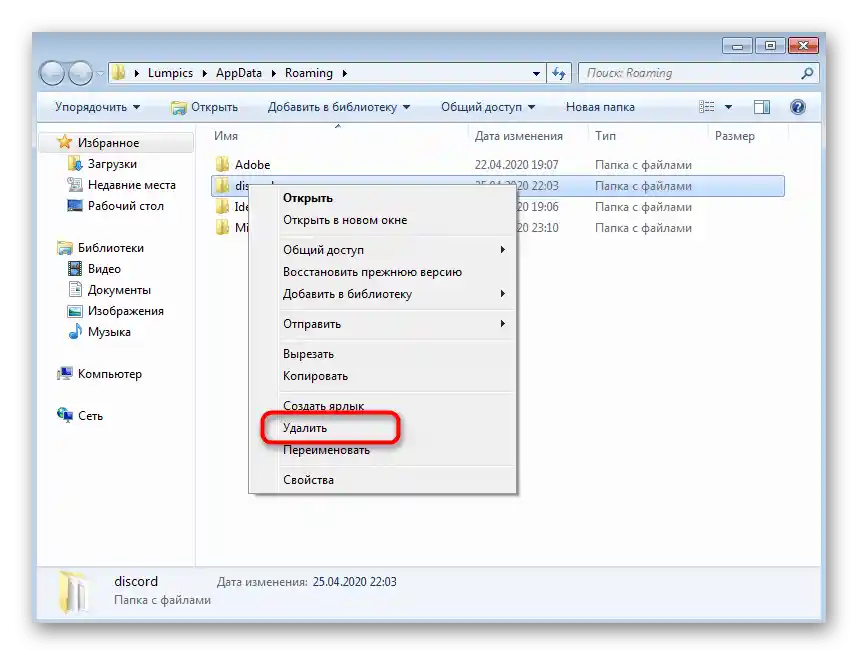گزینه 1: ویندوز 10
در صورتی که ویندوز 10 بر روی کامپیوتر شما نصب شده است، به روشهای زیر برای حل مشکل صفحه سیاه که هنگام راهاندازی دیسکورد ظاهر میشود، توجه کنید. این روشها را به ترتیب انجام دهید، زیرا روشها بر اساس سادگی اجرا و کارایی مرتب شدهاند.
روش 1: بستن نسخه وب
دیسکورد را میتوان در مرورگر نیز باز کرد و تقریباً همان عملکردی را که در برنامه ارائه شده است، دریافت کرد. با این حال، کار همزمان دو نسخه معمولاً به دلیل نیاز به همگامسازی حساب کاربری و بارگذاری دادههای دیگر ممکن نیست. اگر در حال حاضر در مرورگر وب شما سایتی با پیامرسان باز است، بهتر است آن را ببندید و سپس بارگذاری نرمافزار را بررسی کنید.
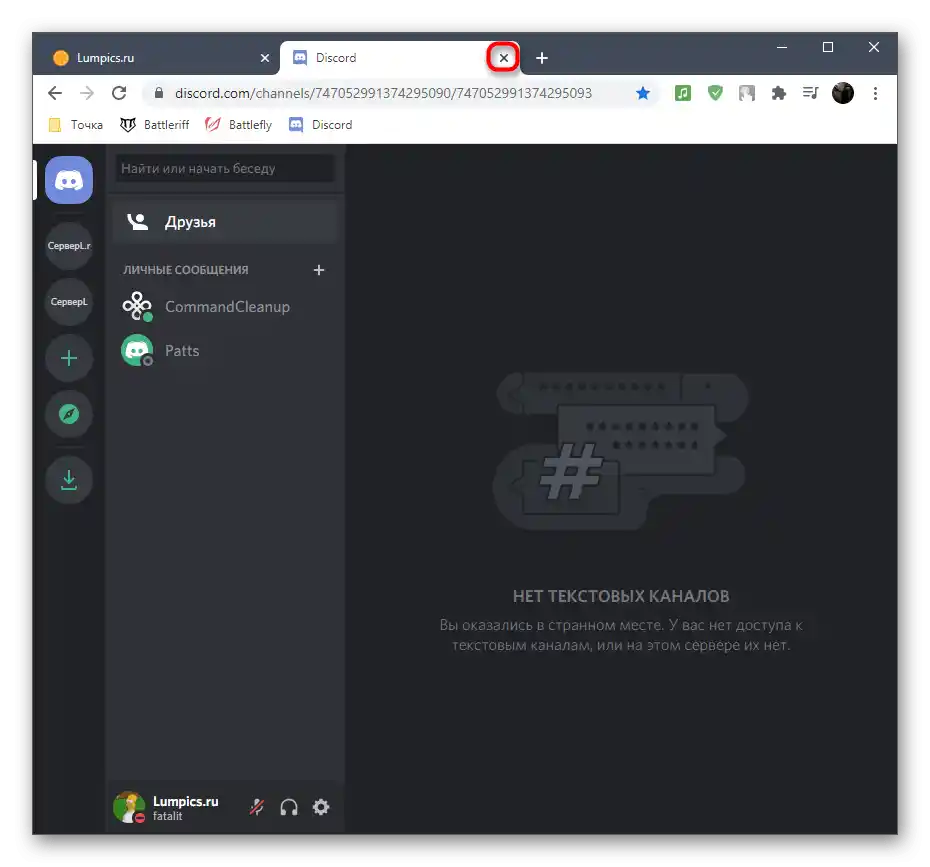
روش 2: پایان دادن به تمام فرآیندهای دیسکورد
در حین کار فعال دیسکورد، چندین فرآیند برنامه در سیستمعامل باز است که عملیاتهای کاملاً متفاوتی را انجام میدهند.شما میتوانید لیست آنها را در "مدیریت وظایف" مشاهده کنید، اما در حال حاضر از این ابزار سیستمی برای پایان دادن به این فرآیندها استفاده خواهیم کرد تا بارگذاری کامل نرمافزار مورد نظر انجام شود.
- مدیریت وظایف "مدیریت وظایف" را با کلیک راست بر روی هر نقطه خالی در نوار وظیفه و انتخاب گزینه مربوطه از منوی زمینهای راهاندازی کنید.
- زبان "فرآیندها" نمایش داده میشود، جایی که شما باید سطرهایی با نام "Discord" را پیدا کرده و بر روی آنها کلیک راست کنید.
- هر فرآیند را با انتخاب عمل "پایان وظیفه" از منوی زمینهای که ظاهر میشود، پایان دهید.
- به زبانه "جزئیات" بروید و همان جستجوی سطرها با نام مشابه را انجام دهید. این بار هنگام فراخوانی منوی عمل، از "پایان فرآیند" یا "پایان درخت فرآیندها" برای خاموش کردن همزمان تمام وظایف استفاده کنید.
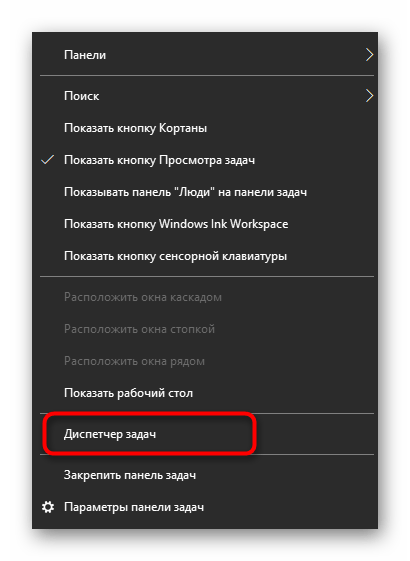
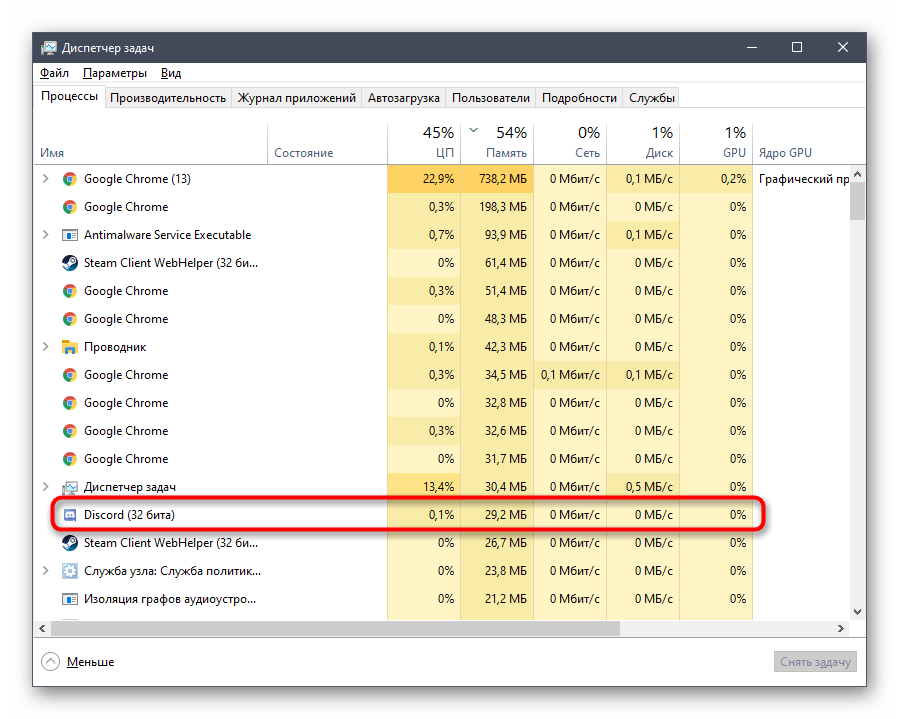
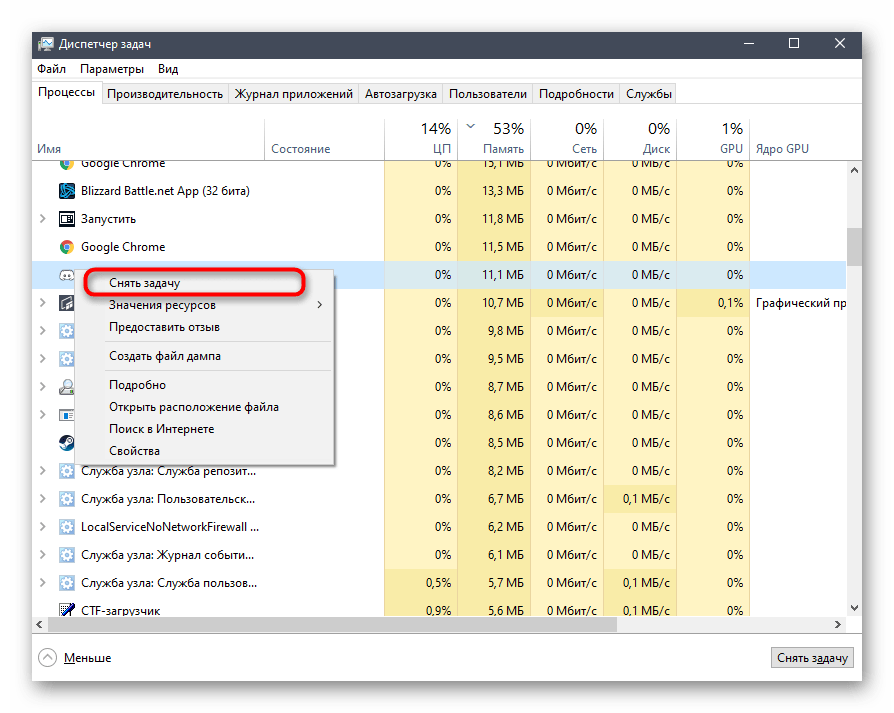
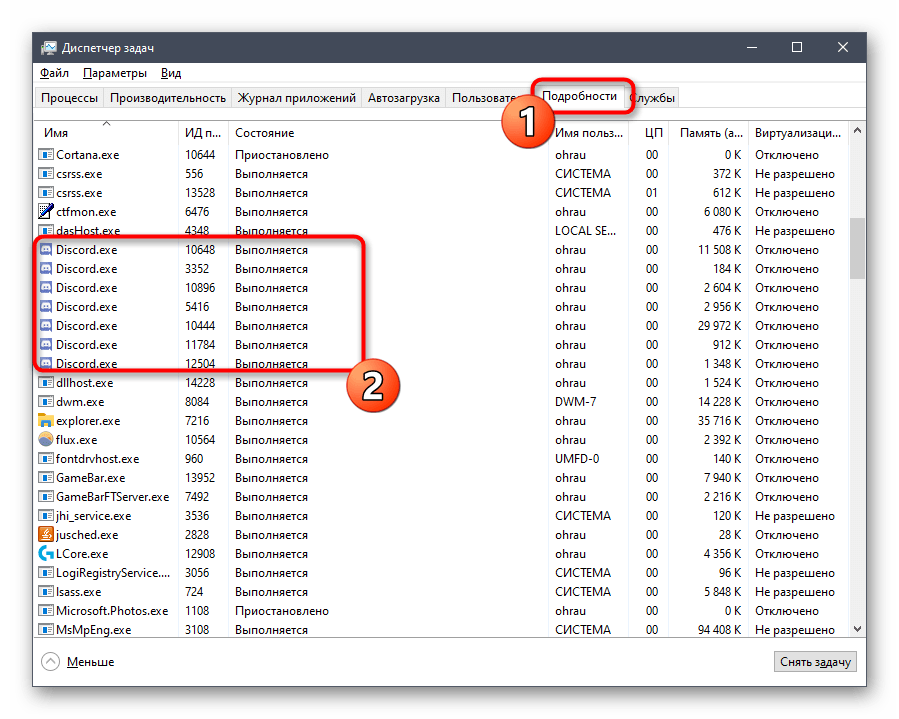
اگر گزینه بررسی شده در بالا برای پایان دادن به فرآیندها شما را راضی نمیکند، از دستورالعمل جایگزین استفاده کنید که شامل استفاده از دستورات کنسولی است.
- منوی "شروع" را باز کنید و در آنجا برنامه "خط فرمان" را پیدا کنید.
- پس از راهاندازی آن، دستور
taskkill /F /IM discord.exeرا وارد کرده و با فشار دادن Enter تأیید کنید. - پس از چند ثانیه، تعدادی سطر با اعلانهای موفقیتآمیز بودن پایان فرآیندها، در صورت وجود، ظاهر میشود.
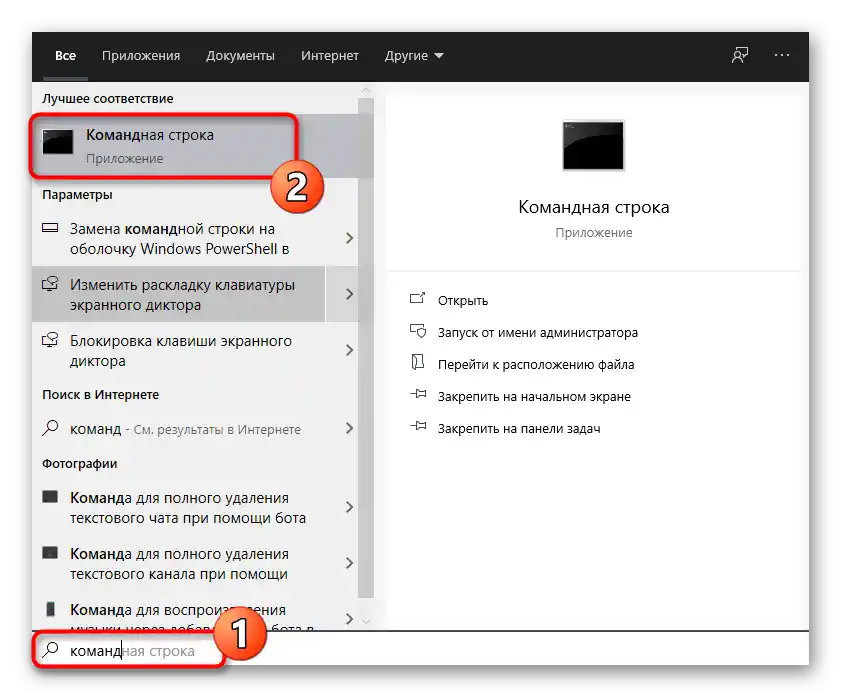
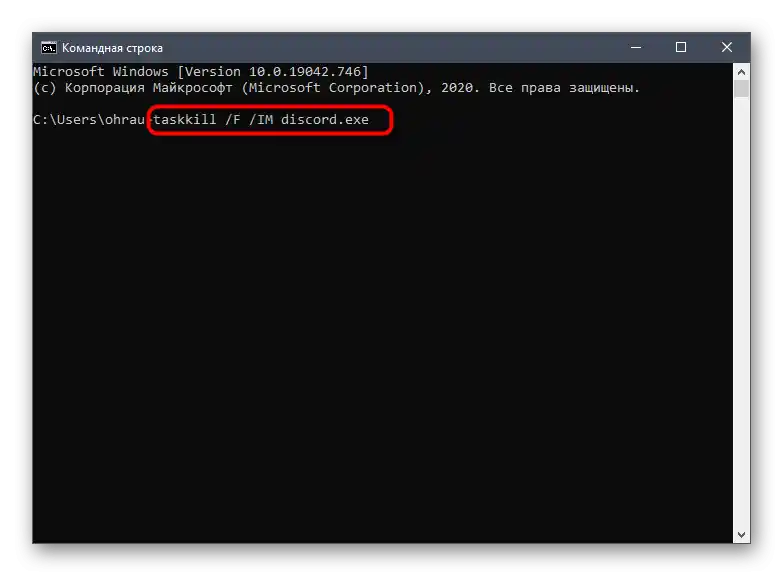

روش 3: غیرفعالسازی موقت آنتیویروس
از نام این روش میتوان فهمید که فقط برای کسانی که آنتیویروس شخص ثالثی بر روی کامپیوتر خود نصب کردهاند، مناسب است. غیرفعالسازی موقت آن برای تعیین اینکه آیا محافظ تأثیر منفی بر بارگذاری محتوا در Discord دارد یا خیر، ضروری است. بنابراین، هنگام غیرفعالسازی آنتیویروس، صفحههای آن کار نمیکنند و نمیتوانند برنامه را در حین بارگذاری مسدود کنند.
جزئیات بیشتر: غیرفعالسازی آنتیویروس
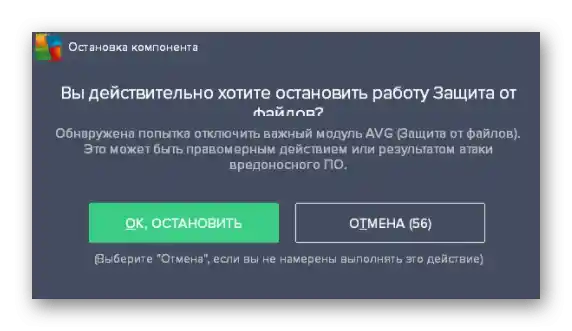
اگر این روش مؤثر باشد، میتوانید آنتیویروس را در همان حالت نگه دارید یا فقط هنگام کار با Discord آن را غیرفعال کنید.با این حال، گزینه دیگری وجود دارد که شامل افزودن پیامرسان به استثنائات است، که به آن اجازه میدهد بدون بروز مجدد چنین خطاهایی کار کند. دستورالعمل کلی در این زمینه را میتوانید در مقالهای که در لینک زیر آمده است پیدا کنید.
جزئیات بیشتر: افزودن برنامه به استثنائات آنتیویروس
روش ۴: بهروزرسانی درایورهای قطعات
عدم بهروزرسانی درایورهای قطعات نصبشده در کامپیوتر بهطور دورهای منجر به مشکلات مختلفی در تعامل با سیستمعامل میشود، که میتواند بر بروز صفحه سیاه هنگام راهاندازی Discord تأثیر بگذارد. البته، در ابتدا باید بهروزرسانیهای کارت گرافیک را بررسی کنید، اما نباید به سایر بهروزرسانیها نیز فراموش کنید. در مورد این موضوع بهطور دقیقتر در مقاله دیگری در وبسایت ما بخوانید.
جزئیات بیشتر: بهروزرسانی درایورها در کامپیوتر
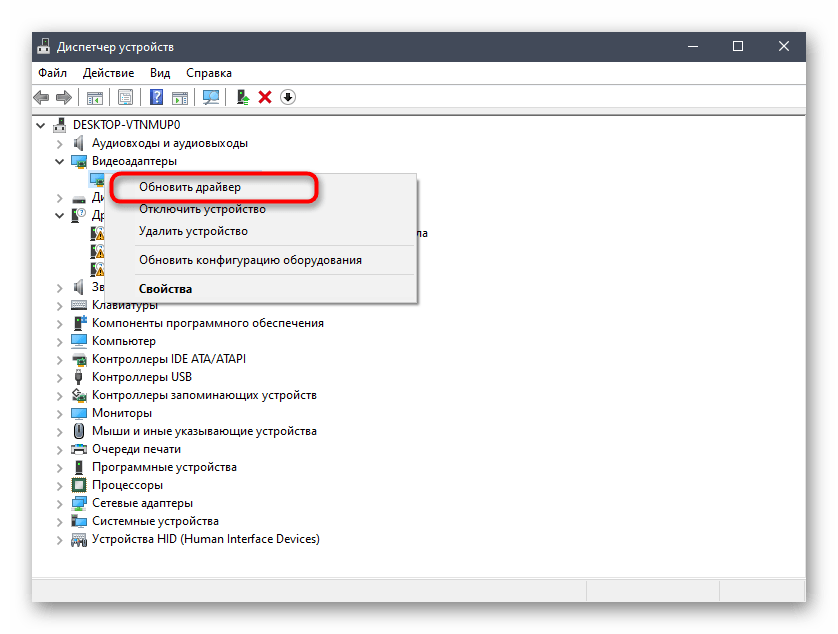
روش ۵: افزودن کتابخانههای گمشده ویندوز
بسیاری از کاربران از وجود کتابخانههای اضافی مانند DirectX، Visual Studio C++ و .NET Framework آگاه هستند. همه آنها بهطور جداگانه یا همراه با برنامههای دیگر در سیستمعامل نصب میشوند و وظایف مهمی را برای کارکرد آن برنامهها انجام میدهند. Discord نیز به وجود کتابخانههای اضافی نیاز دارد و عدم وجود آنها یا استفاده از نسخههای قدیمی اغلب منجر به هنگ کردن یا بروز صفحه سیاه میشود. برای اینکه بدانید آیا مشکل در آنها نهفته است، کتابخانههای مذکور را به آخرین نسخهها بهروزرسانی کنید و از منابع کمکی در لینکهای زیر استفاده کنید.
/
جزئیات بیشتر:
چگونه .NET Framework را بهروزرسانی کنیم
چگونه DirectX 11 را در ویندوز نصب کنیم
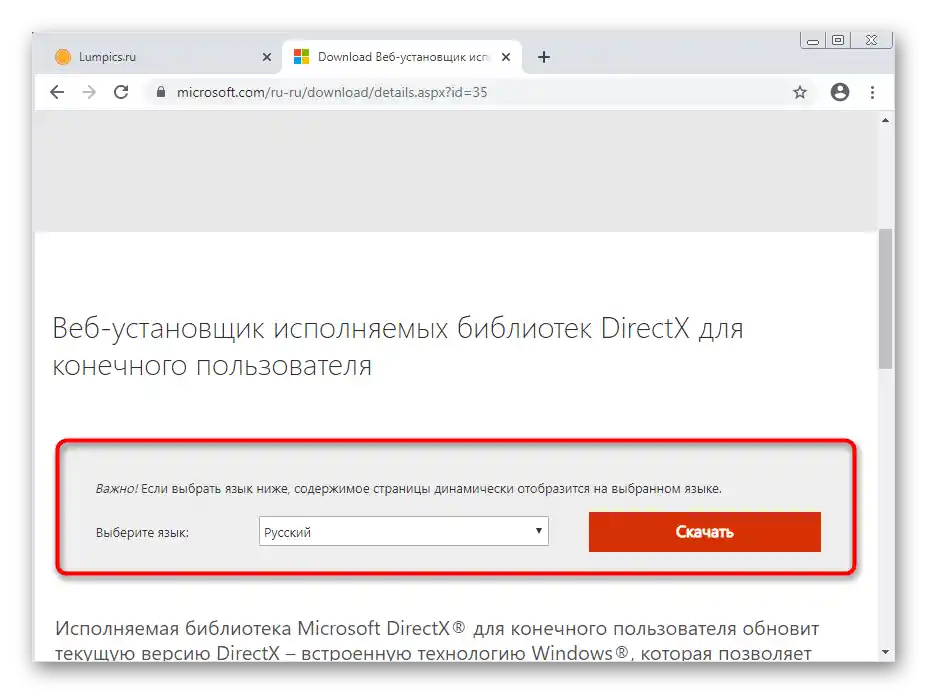
روش ۶: بهروزرسانی محتوای Discord
به دلیل ویژگیهای کارکرد برنامه مورد نظر، کشی در آن جمع میشود که برای بارگذاری سریعتر اطلاعات هنگام روشن شدن یا переход به سرورهای خاص طراحی شده است.صفحه سیاه ممکن است به دلیل خطاهای کش یا اسپم شدن آن ایجاد شود، بنابراین اغلب راه حل مؤثر، بهروزرسانی محتوا است که به این صورت انجام میشود:
- دیسکورد را باز کنید و منتظر بمانید تا صفحه سیاه نمایش داده شود، و اگر این مشکل فقط در یک رویداد خاص رخ میدهد، در این لحظه کلیدهای ترکیبی Ctrl + Shift + I را برای باز کردن کنسول توسعهدهنده فشار دهید.
- این کنسول حتی در صورتی که سایر محتواها بارگذاری نشوند، باز خواهد شد. در این کنسول به تب "Network" بروید.
- تیک گزینه "Disable cache" را بزنید.
- اکنون میتوانید از کلیدهای ترکیبی Ctrl + R برای بهروزرسانی محتوا استفاده کنید.
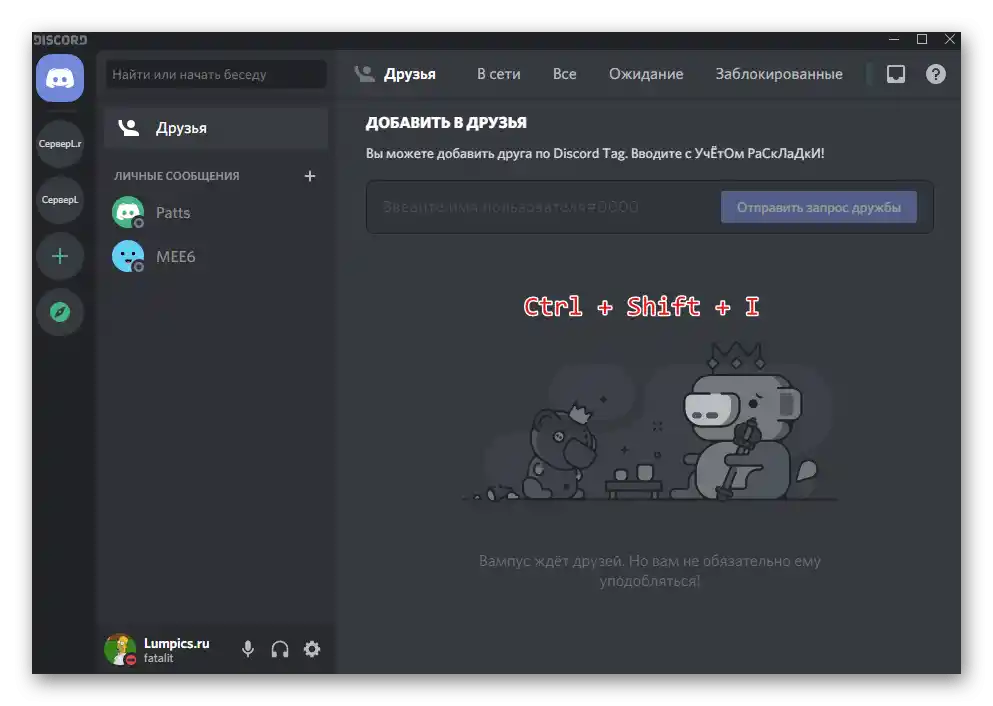
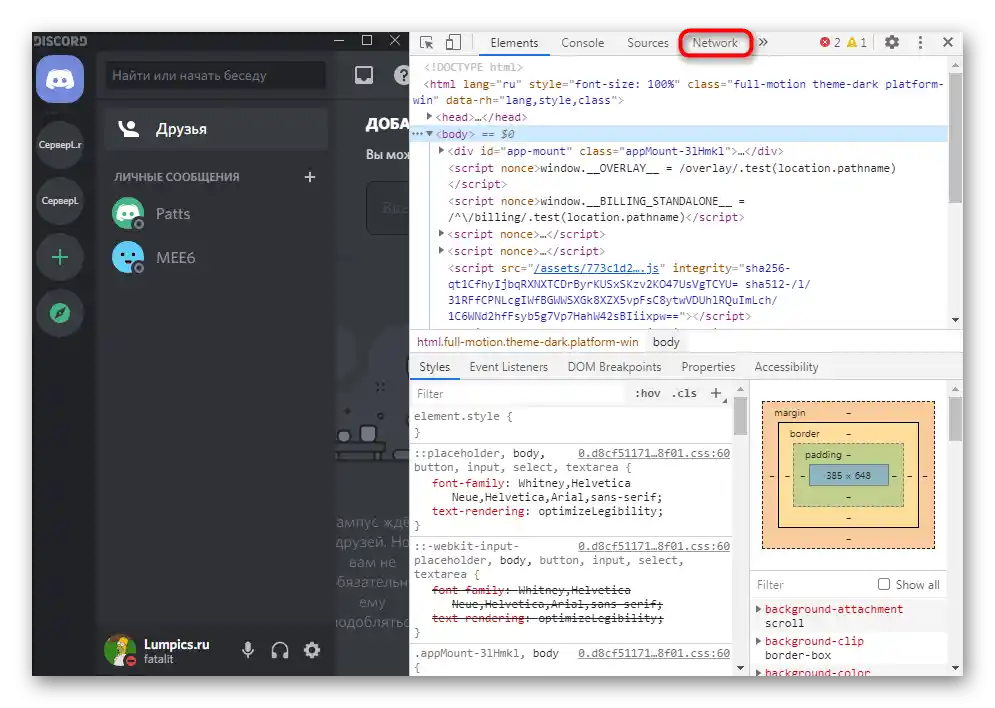
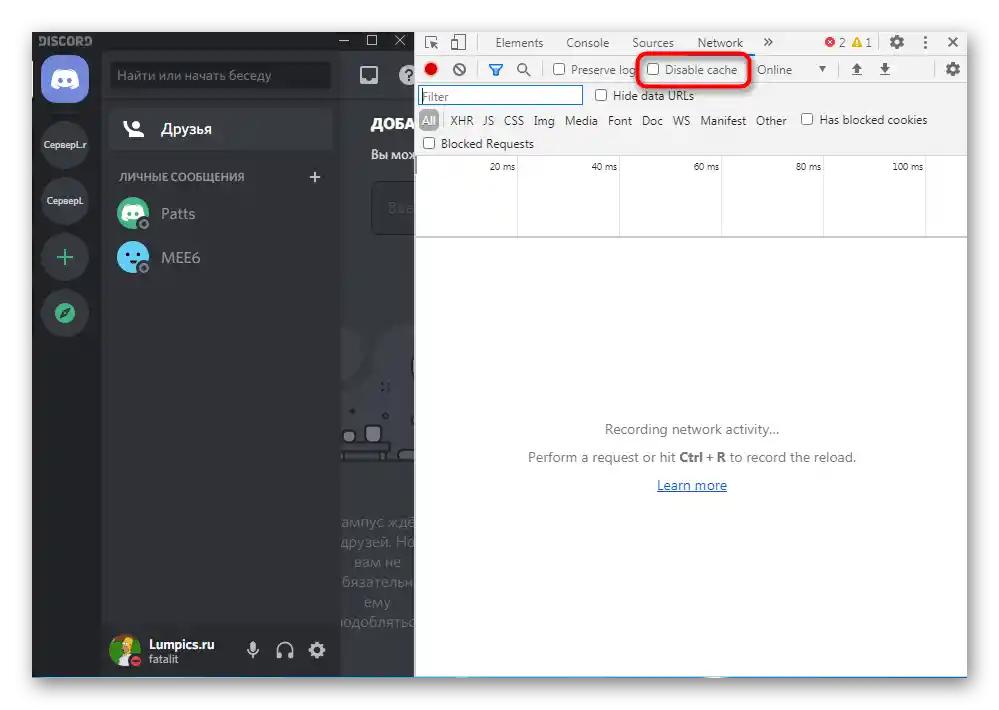
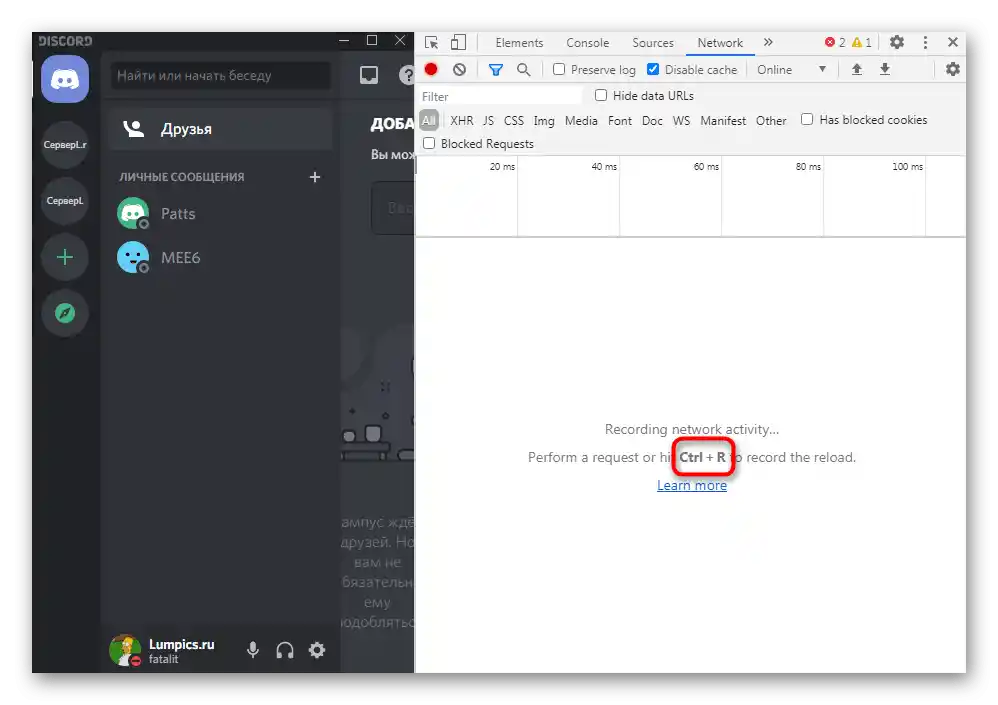
بهروزرسانی محتوا مدتی طول میکشد، بنابراین تعجب نکنید که ابتدا صفحه سیاه از بین نمیرود. اگر بیش از پنج دقیقه صبر کردهاید و مشکل حل نشده است، به اجرای روشهای بعدی بپردازید.
روش 7: نصب مجدد برنامه
احتمال دارد که صفحه سیاه هنگام راهاندازی دیسکورد به دلیل نصب نادرست برنامه، خطاها در این فرآیند یا فایلهای آسیبدیدهای که نمیتوانند در بهروزرسانی خودکار بازیابی شوند، ایجاد شده باشد. در این صورت تنها راهحل، نصب مجدد کامل با پاکسازی تمام فایلهای مسنجر است.وظیفه اولویتدار — حذف نرمافزار با استفاده از ابزار استاندارد ویندوز، که در مورد آن به تفصیل در مقالهای که در لینک زیر آمده است، بخوانید.
جزئیات بیشتر: نصب و حذف برنامهها در ویندوز 10
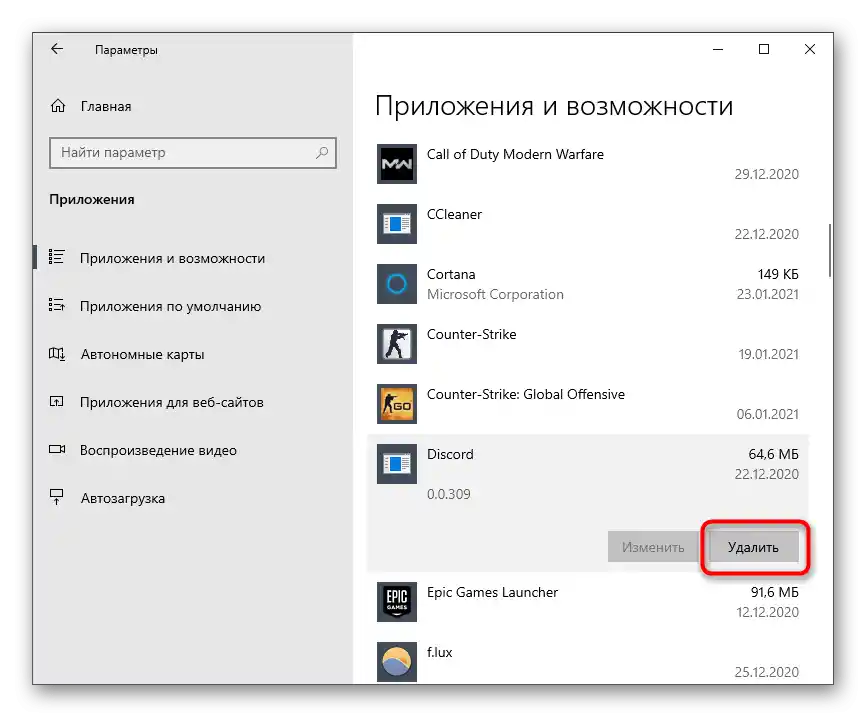
به محض اتمام روند استاندارد حذف، نیاز به خلاص شدن از فایلهای باقیمانده برنامه خواهید داشت که ممکن است تأثیر منفی بر نصب بعدی بگذارد و مشکلاتی مانند صفحه سیاه را به وجود آورد.
- برای این کار، ابزار "اجرا" را باز کنید و از ترکیب کلیدهای استاندارد Win + R استفاده کنید. در آن،
%appdata%را وارد کرده و برای تأیید دستور، Enter را فشار دهید. - پس از باز کردن "مدیر فایل"، پوشهای با نام "discord" را پیدا کرده و بر روی آن کلیک راست کنید.
- از منوی زمینهای که ظاهر میشود، گزینه "حذف" را انتخاب کنید.
- دوباره "اجرا" را باز کنید، اما این بار از مسیر
%localappdata%استفاده کنید. - در پوشه دوباره "Discord" را پیدا کرده و آن را به سطل زباله منتقل کنید.
- برای نصب حتماً از فایل اجرایی که از وبسایت رسمی دریافت کردهاید، استفاده کنید. اگر در انجام این عملیات به تنهایی مشکل دارید، با اطلاعات مربوطه در مقاله دیگری در وبسایت ما آشنا شوید.
جزئیات بیشتر: نصب Discord بر روی کامپیوتر
همچنین بخوانید: فعالسازی نمایش پوشهها و فایلهای مخفی در ویندوز 10 / ویندوز 7
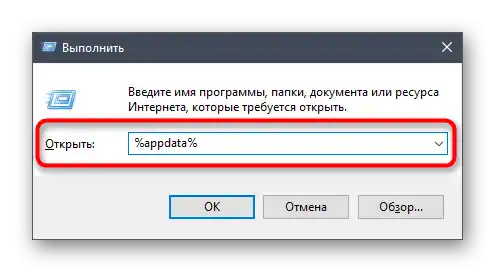
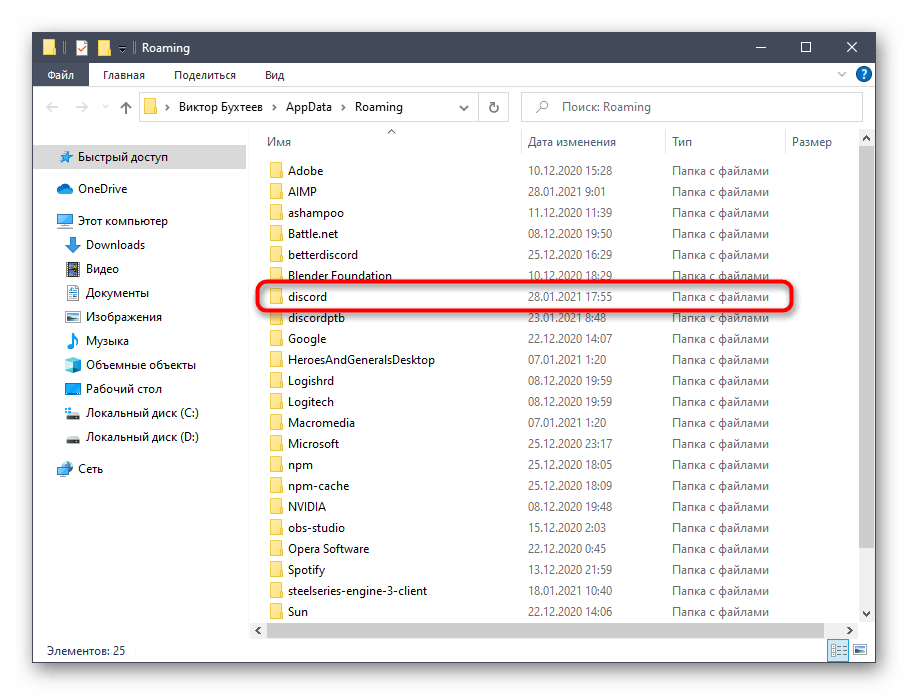
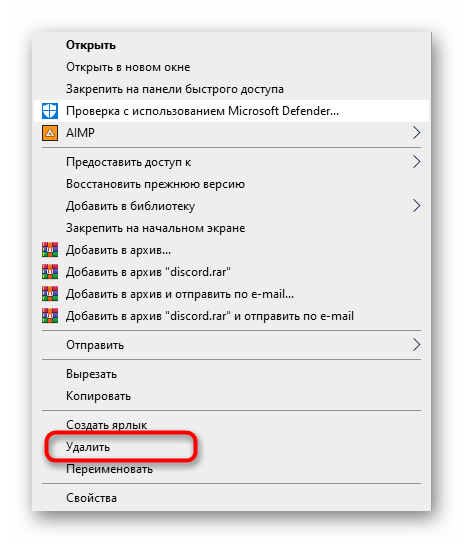
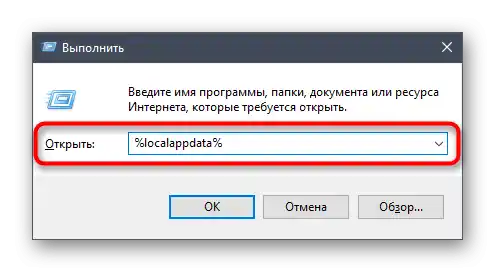
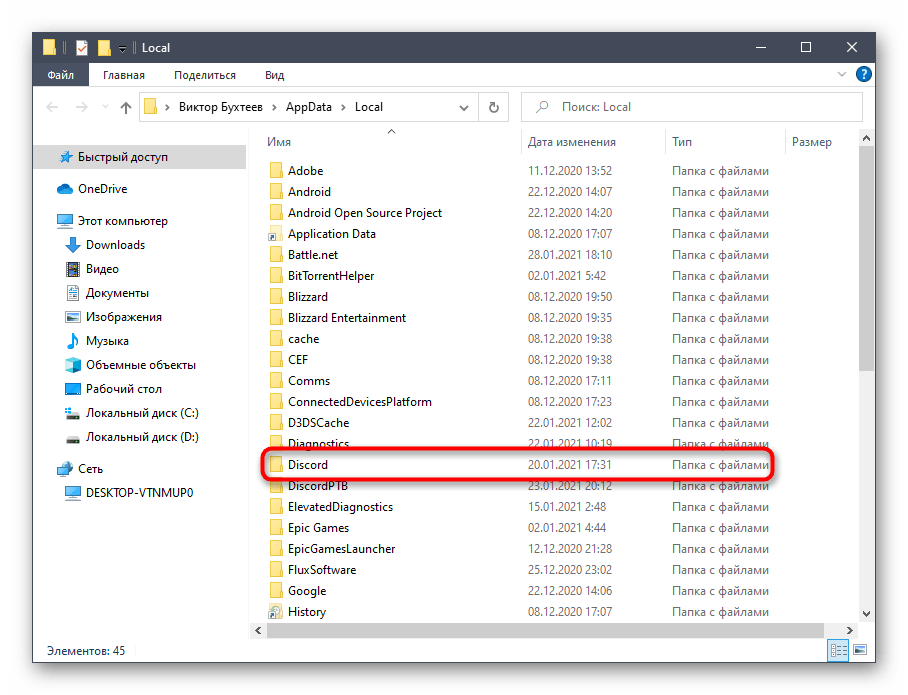
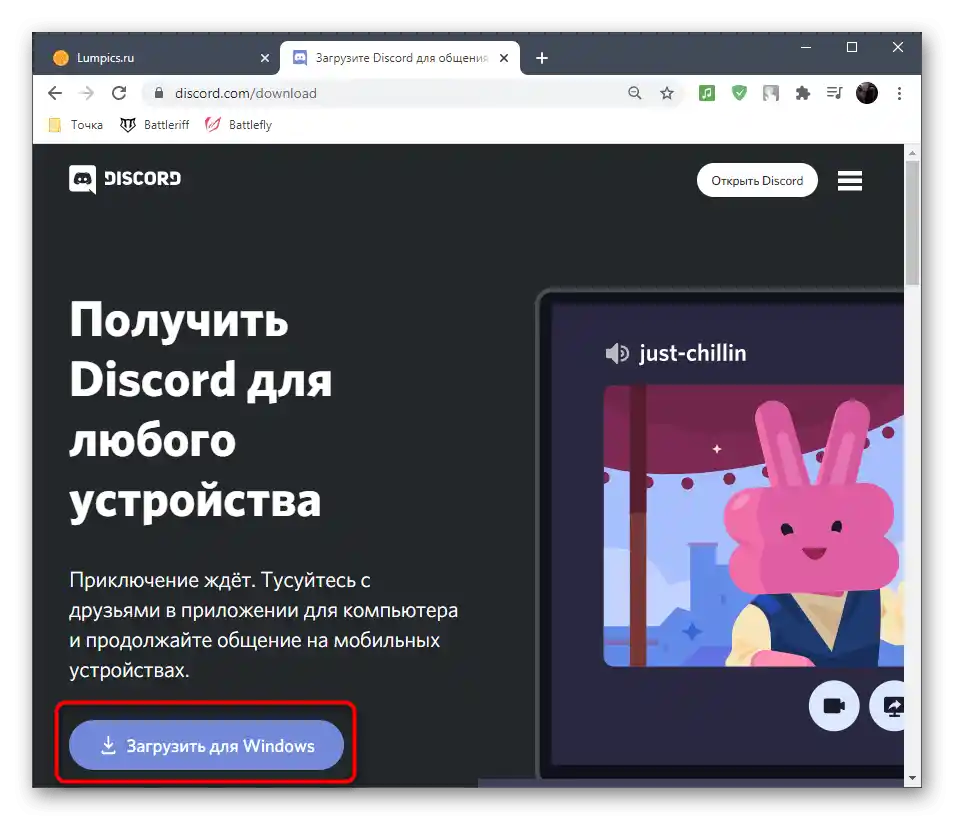
روش 8: استفاده از نسخه بتای عمومی
توسعهدهندگان Discord به تدریج ویژگیهای جدیدی را به برنامه اضافه میکنند، اما برای این کار از نسخه آزمایشی استفاده میکنند که به همه علاقهمندان اجازه دانلود برای آزمایش نوآوریها را میدهد. استفاده از آن تنها گزینه جایگزین است، اگر نسخه پایدار فعلی از کار باز بایستد و دائماً با خطای صفحه سیاه همراه باشد.
- بر روی لینک بالا کلیک کنید تا وبسایت دانلود برنامه باز شود.صفحه را به پایین بکشید و دکمه "بارگذاری" را فشار دهید.
- لیست پلتفرمهای موجود را با کلیک بر روی "بارگذاری نسخه آزمایشی عمومی" باز کنید.
- در لیست کشویی "ویندوز" را انتخاب کنید و بدین ترتیب دانلود فایل اجرایی نصبکننده را آغاز کنید.
- منتظر اتمام دانلود باشید و این فایل را برای انجام نصب اجرا کنید.
- نصب زمان مشخصی خواهد برد، پس از آن میتوانید عملکرد این نسخه نرمافزار را بررسی کنید.
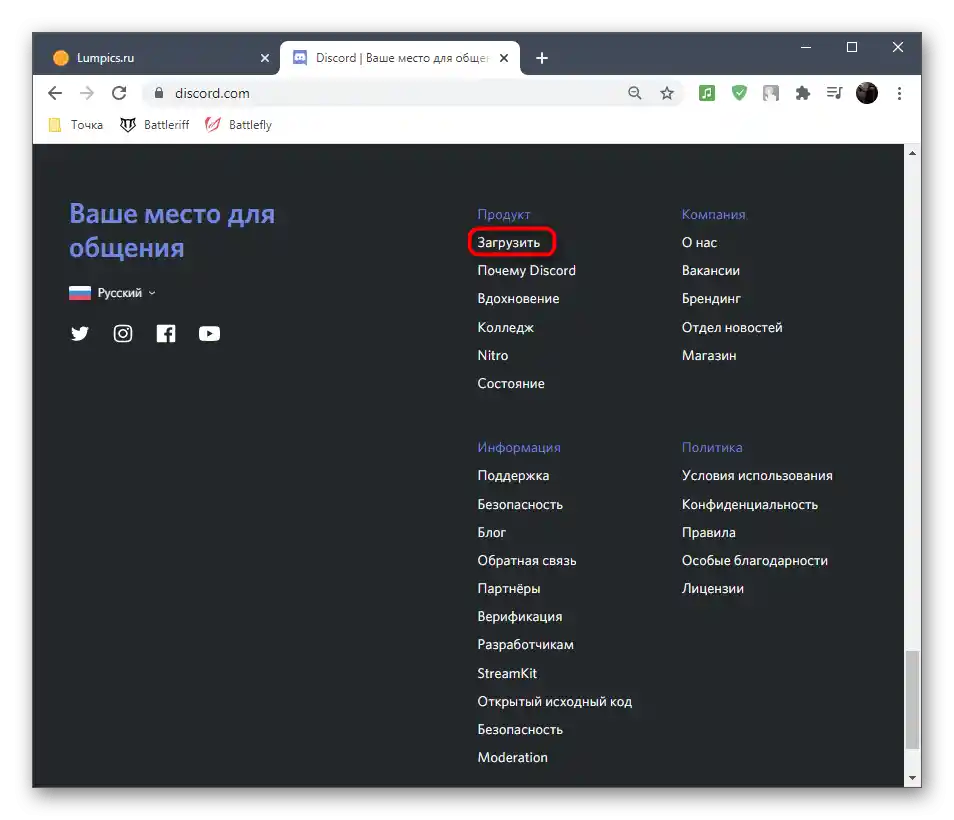
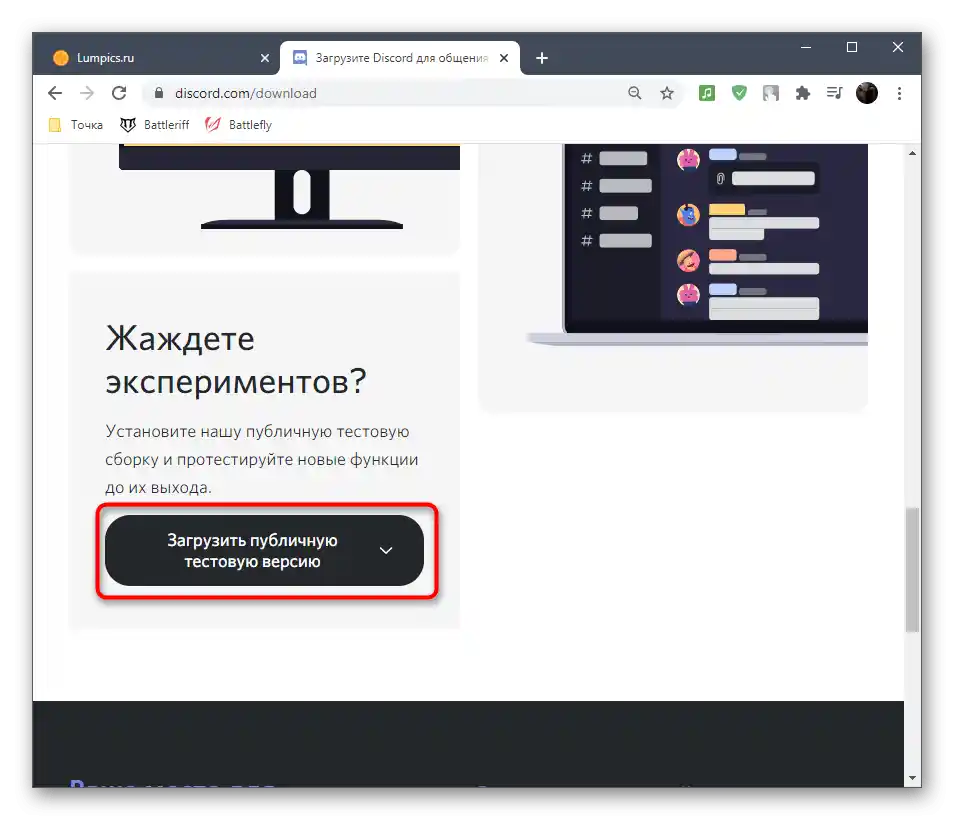
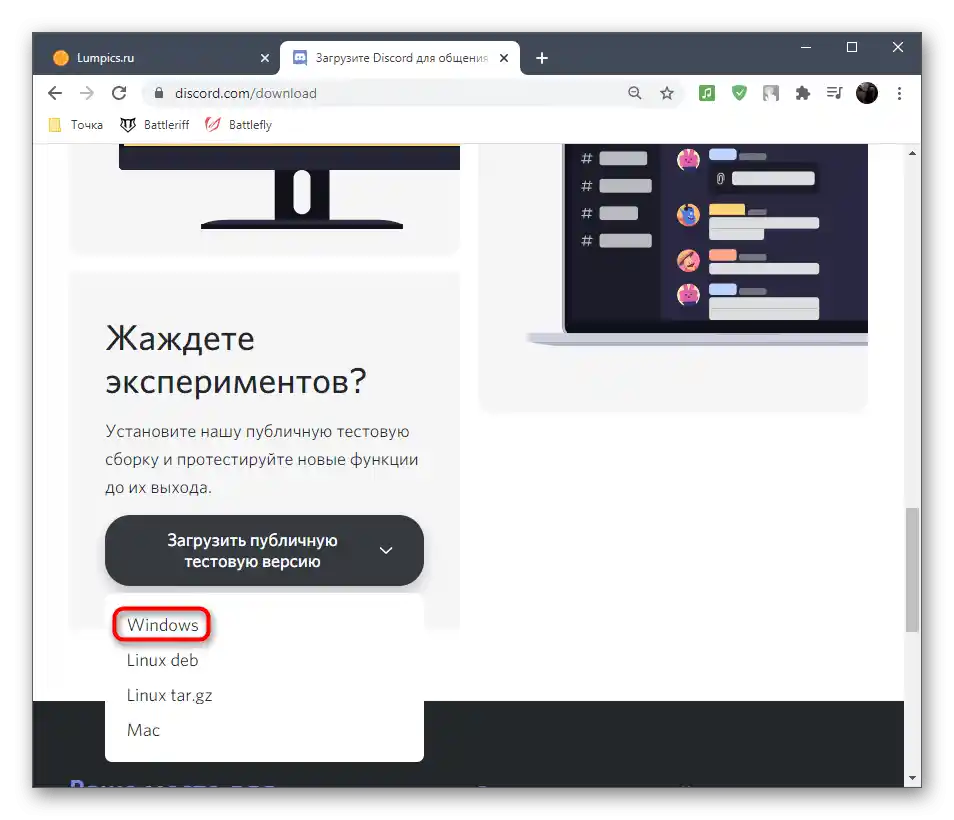
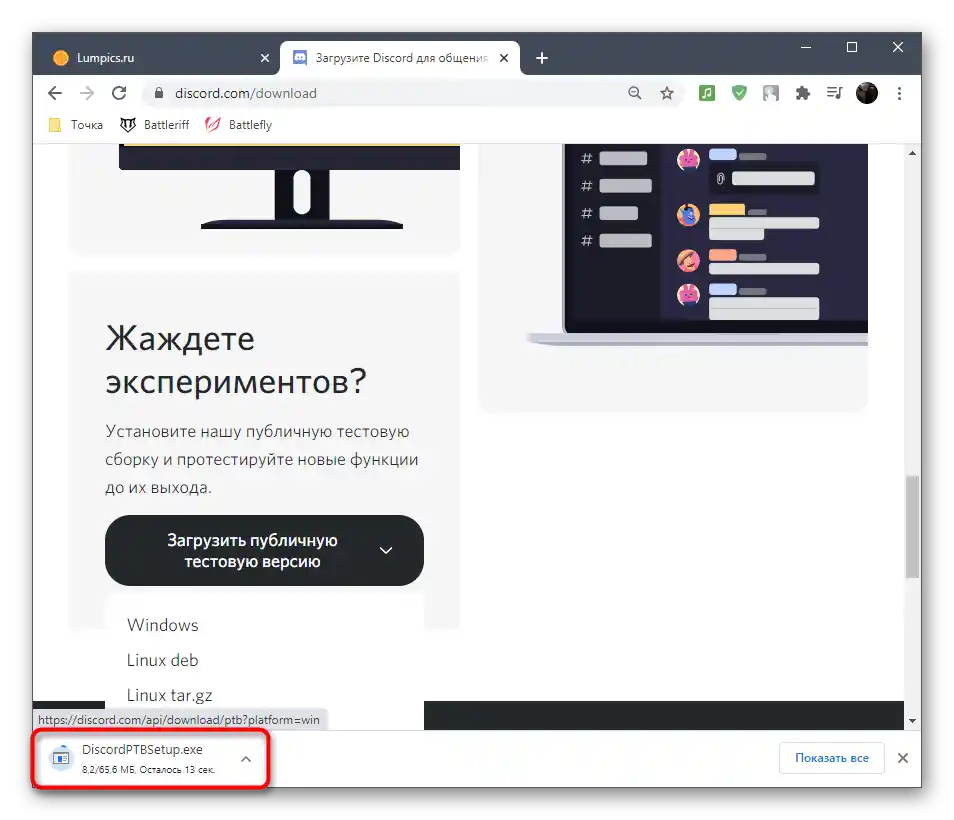
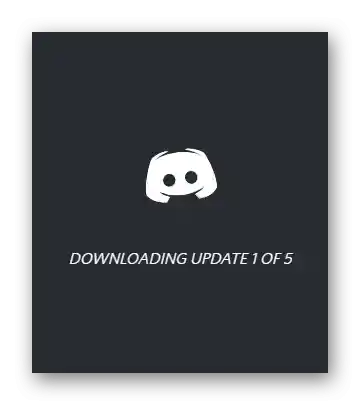
گزینه ۲: ویندوز ۷
اگر شما دارای سیستمعامل ویندوز ۷ هستید، به مطالعه دستورالعمل دیگری در وبسایت ما بپردازید که به حل مشکل صفحه سیاه در دیسکورد برای این نسخه از سیستمعامل اختصاص دارد. روشهای بررسی شده در آنجا با موارد بالا متفاوت است، زیرا مشکلات در نسخه قبلی ویندوز اغلب با سازگاری مرتبط است.
جزئیات بیشتر: حل مشکل صفحه سیاه در دیسکورد بر روی ویندوز ۷